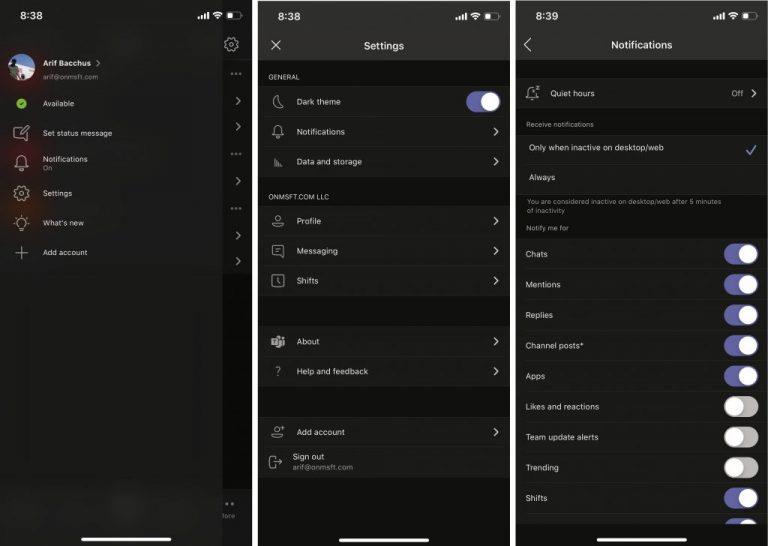Këtu janë 3 mënyrat kryesore se si mund të personalizoni aplikacionin Microsoft Teams në iOS dhe Android për ta bërë atë tuajin
Aktivizo modalitetin e errët në mënyrë që mesazhet dhe gjërat e tjera në Ekipet në iOS dhe Android të jenë më të lehta për t'u kuptuar dhe lexuar
Personalizoni llojet e njoftimeve për të shmangur rrëmujën e njoftimeve ose marrjen e njoftimeve mashtruese kur jeni në desktop
Pastroni hapësirën e ruajtjes së përdorur nga aplikacioni Microsoft Teams.
Ashtu si Slack, Zoom dhe aplikacionet e tjera të mesazheve, Microsoft Teams është një shërbim ndër-platformë. Mund ta shijoni në macOS, Windows, iOS dhe Android, madje edhe në ueb.
Kjo do të thotë se ka shumë mënyra se si mund t'i modifikoni Ekipet për t'iu përshtatur nevojave tuaja. Ne kemi folur tashmë se si mund ta personalizoni përvojën tuaj të Microsoft Teams në desktop , por çfarë ndodh me celularin? Nga modaliteti i errët dhe më shumë, këtu janë 3 mënyrat kryesore që mund të personalizoni Microsoft Teams në iOS dhe Android.
Këshillë 1: Përdorni modalitetin e errët
Vjen një moment kur mund të dëshironi t'i hidhni një sy mesazheve, gjatë ditës ose natën vonë, pa dëmtuar sytë. Ashtu si në desktop, Microsoft Teams në celular ka një modalitet të errët që ndihmon me këtë. Kur aktivizohet, ai "fik dritat" dhe i ndryshon hapësirat e bardha rreth aplikacionit në të zeza. Kjo përmirëson lexueshmërinë në shumë vende te Teams në iOS dhe Android.
Mund ta aktivizoni duke shtypur menunë e hamburgerit (duket si tre vija horizontale) në anën e majtë të ekranit dhe më pas duke shkuar te Cilësimet. Më pas do të shihni një çelës ndërrimi për modalitetin e errët në krye. Aplikacioni do t'ju njoftojë se duhet të riniset. Më pas, herën tjetër që ta nisni, do të keni modalitetin e errët. Mund ta fikni gjithmonë duke trokitur në çelës.
Këshillë 2: Personalizoni njoftimet tuaja
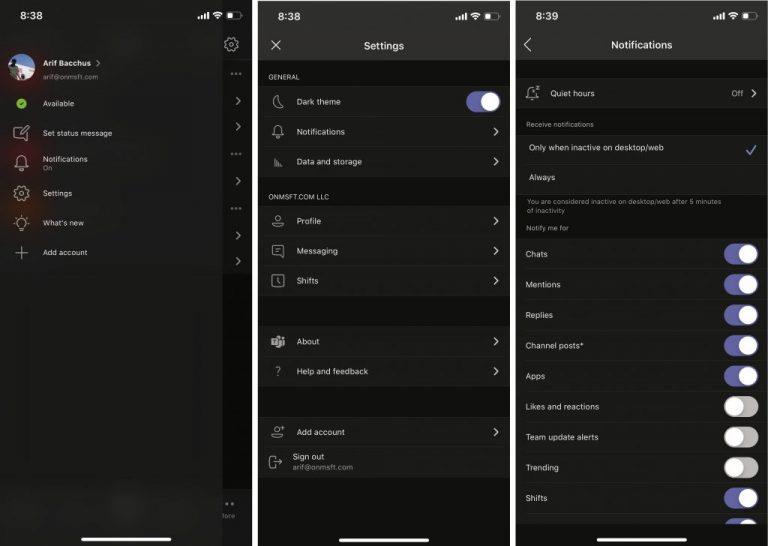
E dyta në listën tonë të opsioneve të personalizimit janë njoftimet. Nëse nuk jeni të kujdesshëm, njoftimet mund të bëhen problem për Ekipet e Microsoft. Në disa raste, edhe kur jeni aktiv në versionin desktop të aplikacionit, mund të përfundoni duke marrë mesazhe të padëshiruara me njoftime edhe në versionet iOS dhe Android të aplikacionit. Mund të përfundoni duke u njoftuar për çdo përgjigje, pëlqim ose reagim në temat ku keni qenë pjesë.
Mund t'i personalizoni njoftimet tuaja në aplikacionin celular Teams për të shmangur rrëmujën në qendrën tuaj të njoftimeve në iOS dhe Android. Për ta bërë këtë, prekni menunë e hamburgerit, më pas zgjidhni Cilësimet. Pas kësaj, zgjidhni Njoftimet. Nga këtu, mund të aktivizoni orët e qeta, të cilat do të çaktivizojnë të gjitha njoftimet e ekipeve gjatë kohës së zgjedhur. Ju gjithashtu mund të zgjidhni të merrni njoftime vetëm kur janë joaktive në desktop ose aplikacione ueb. Së fundi, ka çelësa individualë të ndërrimit për lloje të ndryshme njoftimesh, qofshin ato biseda, përmendje, përgjigje, postime në kanal dhe më shumë. Ka shumë gjëra që mund të zgjidhni nëse shpresoni të pastroni njoftimet tuaja dhe të shmangni rrëmujën.
Këshilla 3: Ndryshoni sasinë e hapësirës ruajtëse që përdor Ekipet
Këshilla jonë e fundit do të jetë diçka e rëndësishme për ju nëse përdorni një telefon që nuk ka shumë hapësirë. Nga cilësimet e ekipeve në iOS ose Android, mund të ndryshoni sasinë e hapësirës ruajtëse që përdor Microsoft Teams. Për ta bërë këtë, klikoni në menunë e hamburgerit, më pas zgjidhni Cilësimet.
Më pas duhet të shihni një opsion për të dhënat dhe ruajtjen. Sigurohuni që të klikoni këtë. Në iOS, do të shihni disa opsione për cilësinë e ngarkimit të imazhit. Ekzistojnë katër cilësime që mund të zgjidhni, të cilat përfshijnë ngjeshjen dhe kursimin e hapësirës në telefonin tuaj. Nëse jeni në Android, ndërkohë, do të ketë disa opsione shtesë për të pastruar skedarët e përkohshëm ose për të rivendosur bazën e të dhënave të aplikacionit. Këto janë të shkëlqyera për situatat ku mund t'ju mbarojë hapësira ose ku Ekipet mund të mos punojnë siç duhet.
Shikoni mbulimin tonë për më shumë!
Si zakonisht, do të përfundojmë duke përmendur se personalizimi i përvojës tuaj në aplikacionin Teams në iOS dhe Android është vetëm një gjë që mund të bëni. Ne kemi mbuluar gjerësisht Ekipet e Microsoft gjatë muajve të fundit dhe qendra jonë e lajmeve është plot me udhëzime të tjera, histori lajmesh dhe më shumë. Mos ngurroni ta shikoni dhe na tregoni se si i personalizoni Ekipet duke na lënë një koment më poshtë.